Если у вас уже есть кластер с планировщиком, следуйте этим инструкциям, чтобы интегрировать MATLAB® с вашим планировщиком с помощью MATLAB Parallel Server™. Если в кластере нет существующего планировщика, см. Раздел «Установка и настройка MATLAB Parallel Server для MATLAB Job Scheduler и Network License Manager».
Эти инструкции проведут вас через следующие задачи:
После интеграции MATLAB с планировщиком можно получить доступ к работникам кластера из клиентского сеанса MATLAB на рабочем столе с помощью Parallel Computing Toolbox™. Workers вычислительные двигатели MATLAB, которые обычно соответствуют ядру.
В этих шагах используется диспетчер сетевых лицензий.
Чтобы установить MATLAB Parallel Server, необходимо активировать лицензию. Чтобы активировать лицензию MATLAB Parallel Server:
Переход к https://www.mathworks.com/licensecenter.
Войдите в учетную запись MathWorks администратора.
Выберите лицензию MATLAB Parallel Server и перейдите на вкладку Установка и активация.
С самой правой стороны, под RELATED TASKS, выберите Activate to Retrieve License File.
Заполните запрошенную информацию. Эта информация должна относиться к компьютеру, на котором размещен диспетчер лицензий. В этих инструкциях это главный узел. Дополнительные сведения см. в разделе Установка диспетчера лицензий.
После заполнения информации загрузите или отправьте файл лицензии по электронной почте и скопируйте ключ установки файла. Они используются позже в процессе.
Примечание
Активация не требуется для испытаний. Для получения файла лицензии и ключа установки файлов обратитесь к торговому представителю.
Чтобы сэкономить время и устранить необходимость в процессе загрузки на основе установщика для каждого компьютера в кластере, загрузите установочные файлы перед установкой. Это облегчает установку в большом количестве машин. Если у вас есть доступ к учетной записи администратора для вашей лицензии, можно использовать инсталлятор для загрузки файлов без их установки. Если нет, обратитесь к администратору лицензии, чтобы получить копию файлов установки. Дополнительные сведения см. в разделе Загрузка продуктов без установки. При использовании установщика для загрузки файлов выберите следующие опции:
Выберите соответствующую операционную систему для узлов кластера.
Выберите все продукты для загрузки. MATLAB Parallel Server не может запускать задания, требующие установки продуктов.
Существует три серверных компонента MATLAB Parallel Server:
Диспетчер лицензий, на котором размещена лицензия MATLAB Parallel Server, используемая каждым рабочим процессом. Дополнительные сведения см. в разделе Установка диспетчера лицензий.
Ваш сторонний планировщик заданий, который запускается на главном узле и управляет заданиями на вашем кластере. Вы интегрируете этот планировщик с MATLAB Parallel Server. Дополнительные сведения см. в разделах Установка диспетчера лицензий и Настройка кластера.
MATLAB Parallel Server, который запускается на вычислительных узлах. Для получения дополнительной информации см. раздел Установка программного обеспечения на вычислительные узлы.
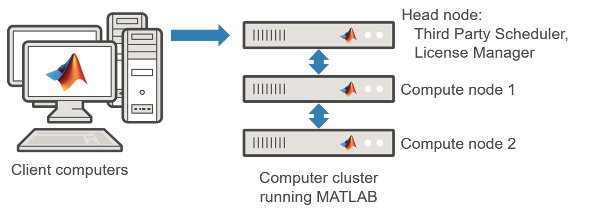
Выберите узел компьютера для размещения диспетчера лицензий. Для установки используйте автономный инсталлятор с предыдущего шага. Дополнительные сведения о процедуре автономной установки см. в разделе Установка продуктов с использованием ключа установки файлов.
Запустите инсталлятор MATLAB из установочных файлов, полученных в разделе Get the Installation Files.
Выберите Use a File Installation Key и продолжите с помощью приглашений.
В выборе продукта выберите только диспетчер лицензий.
На шаге Файл перейдите к своему license.lic файл (получен из Activate Your MATLAB Parallel Server License).
Запустите диспетчер лицензий.
Эта процедура аналогична установке диспетчера лицензий. Дополнительные сведения о процедуре автономной установки см. в разделе Установка продуктов с использованием ключа установки файлов.
Запустите инсталлятор MATLAB из установочных файлов, полученных в разделе Get the Installation Files.
Выберите Use a File Installation Key и продолжите с помощью приглашений.
Выберите все продукты. Однако не устанавливать диспетчер лицензий. Кроме того, чтобы сэкономить пространство, установите только продукты, на которые лицензированы пользователи кластера.
Используйте license.dat файл из головного узла. Вы можете получить этот файл из matlabroot/etc папка, где matlabroot - папка установки MATLAB.
Для оптимальной эффективности устанавливайте локально на каждом узле. Однако можно также установить в расположении общего сетевого ресурса.
Примечание
Устанавливайте неинтерактивно (бесшумно) вместо этого, если хотите
Установите программное обеспечение на машину без графического интерфейса пользователя (GUI).
Сэкономьте время, необходимое для настройки программы установки для каждого вычислительного узла.
Для получения дополнительной информации см. раздел Установка без обратной связи.
Можно протестировать установку и лицензирование, запустив следующую команду в интерфейсе командной строки. matlabroot - папка установки MATLAB. filename - место записи файла журнала во временное место, для примера. У вас должны быть разрешения на запись в этом расположении.
matlabroot/toolbox/parallel/bin/checkLicensing -logfile filename
Примечание
Вам не нужно запускать службу mjs, когда вы хотите сконфигурировать MATLAB Parallel Server для стороннего планировщика.
Чтобы использовать MATLAB Parallel Server, необходимо использовать локальный рабочий стол под управлением MATLAB и Parallel Computing Toolbox. Установка MathWorks® продукты, для которых вы лицензированы, включая Parallel Computing Toolbox, на локальных рабочих столах, с которых вы хотите отправить задания в кластер. Для получения справки по этому шагу см. раздел Установка и лицензирование.
Любые работники кластеров MATLAB, которые вы начинаете использовать динамическое лицензирование: они могут использовать всю функциональность, на которую вы лицензированы в клиенте MATLAB, при извлечении только лицензий MATLAB Parallel Server в кластере.
Когда установка кластера и клиента завершена, можно продолжить конфигурирование продуктов для планировщика заданий по своему выбору. Используйте эту таблицу, чтобы выбрать подходящее руководство для завершения строения.
| Следующий шаг | Больше информации |
|---|---|
Используйте стандартную поддержку If
| |
| Используйте стандартную поддержку, если у вас есть Hadoop® кластер. | |
Используйте общий интерфейс планировщика. |